
Odzyskiwanie bootloadera Windows MBR za pomocą Live Disk autorstwa Sergei Strelec
Uwaga: przyjaciele, jeśli masz komputer z aktywnym systemem UEFI BIOS, a system Windows jest zainstalowany na dysku ze stylem partycji GPT, to w witrynie znajduje się podobny artykuł z wyborem sposobów na ożywienie dysków rozruchowych w tym stylu partycji - „Przywracanie programu ładującego EFI systemu Windows za pomocą używając dysku na żywo Siergieja Streleca. ” Wrócimy do rozwiązywania problemów z modułem ładującym MBR. Więc bootloader Windows jest uszkodzony, co robić?
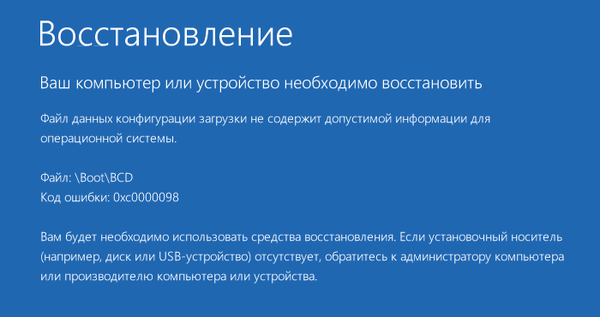
Przede wszystkim przygotowujemy resuscytację LiveDisk.
1. LiveDisk autorstwa Siergieja Streleca
Dysk na żywo od Sergey Strelets - funkcjonalny „dysk na żywo” do resuscytacji oparty na WinPE do przywracania systemu Windows po krytycznej awarii. To nie tylko wybór narzędzi do odzyskiwania systemu, to kolekcja zawierająca ponad sto odpowiednich programów do wykonywania różnych operacji. Aby pobrać obraz ISO LiveDisk, przejdź do strony internetowej: http: //sergeistrelec.ruPobierz, napisz obraz ISO na dysk flash USB za pomocą narzędzia Rufus.
***
Jeśli uszkodzenie bootloadera nie jest poważne, tj. sekcja bootloadera jest nienaruszona, jej pliki nie są uszkodzone, a problemy powstały tylko z pamięcią pobierania (plik BCD) pod względem konfiguracji lub niektóre Windows zniknęły z menu rozruchu, jeśli na komputerze jest zainstalowanych kilka z nich, możesz spróbować poradzić sobie z zadaniem za pomocą Funkcje przywracania MBR systemu Windows obecne jako część menedżerów dysków i oprogramowania do edycji profili BCD - EasyBCD.2. Naprawianie programu ładującego MBR za pomocą AOMEI Partition Assistant
Funkcja automatycznego odzyskiwania bootloadera jest częścią AOMEI Partition Assistant Disk Manager. Możesz uruchomić program w menu „Start” LiveDisk wzdłuż ścieżki:
- Programy WinPE - dysk twardy
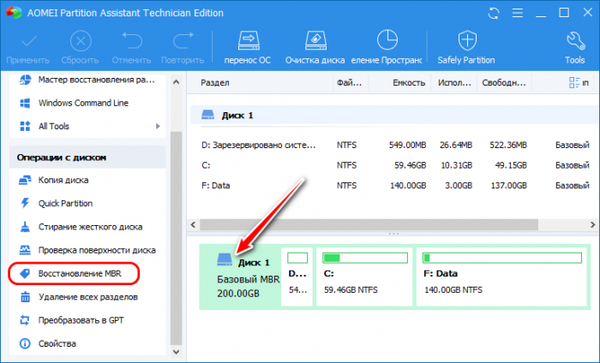
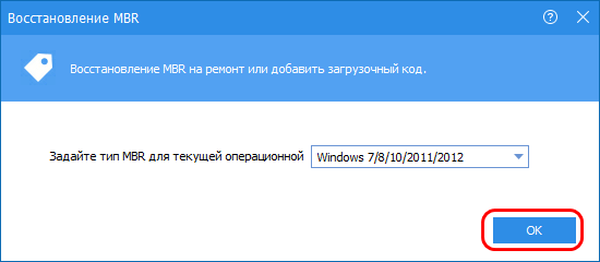
Zastosuj operację.
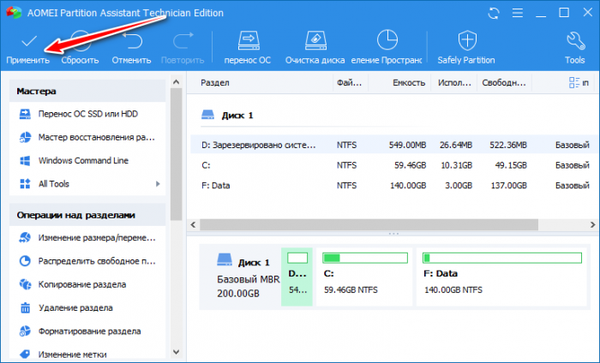
3. Przywracanie bootloadera MBR za pomocą Paragon Hard Disk Manager
Inny funkcjonalny menedżer dysków jest w stanie przywrócić moduł ładujący MBR - program Hard Disk Manager, na pokładzie LiveDisk Sagittarius jest jego 15. wersja. Uruchamiamy go w menu Start LiveDisk po drodze:
- Programy WinPE - dysk twardy
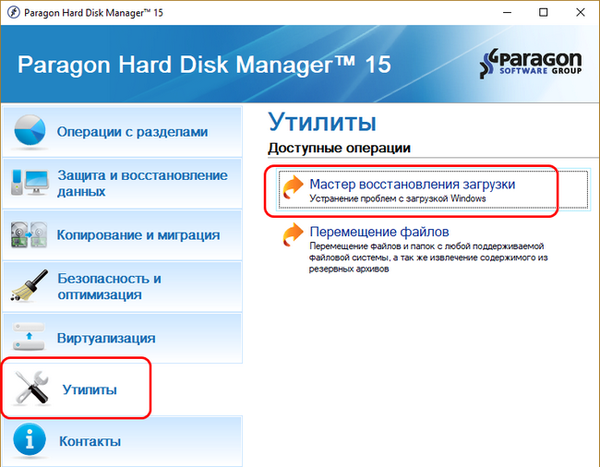
Kliknij „Dalej”.
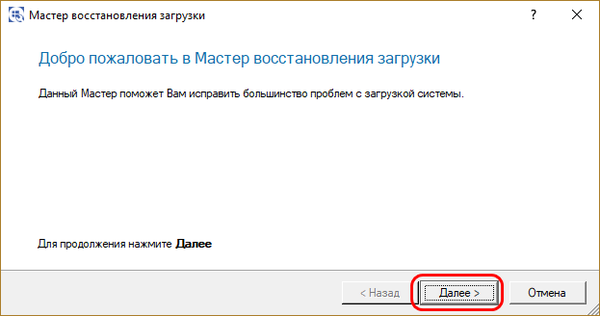
Wybierz jeden z typów odzyskiwania modułu ładującego MBR i postępuj zgodnie z instrukcjami kreatora krok po kroku.
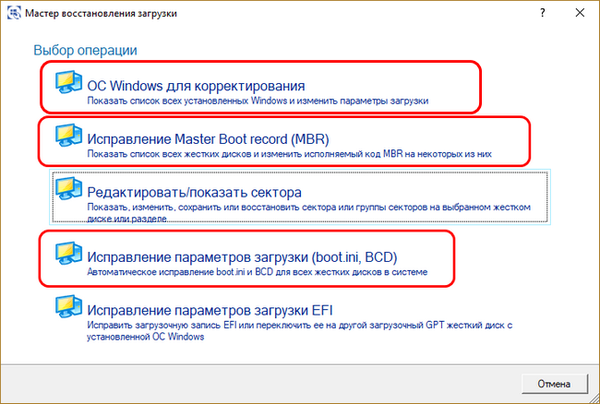
Jeśli pytanie dotyczy przywrócenia rekordu rozruchowego, który zniknął z menu programu ładującego Windows, wybierz operację „Dostosowanie systemu operacyjnego Windows”. Program wyszuka istniejące systemy Windows na twoim komputerze i doda je do menu bootloadera. Po prostu kliknij „Dalej”.
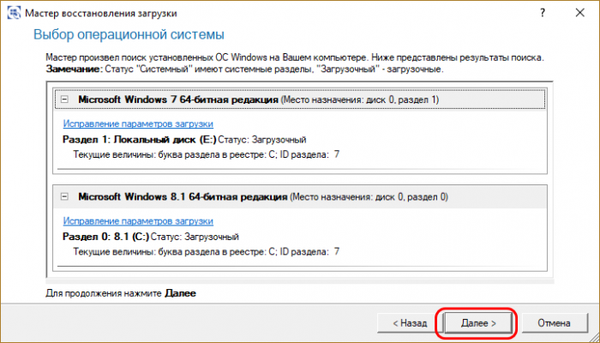
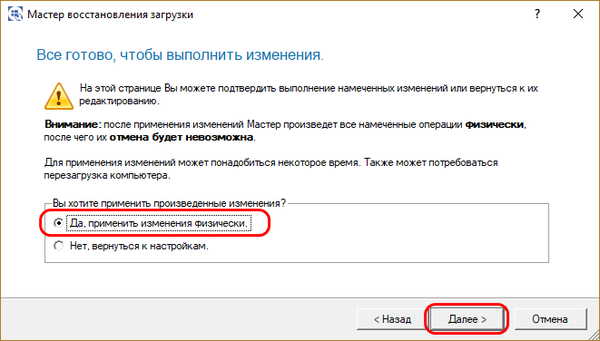
Następnie kliknij „Zakończ”.
Jeśli Windows jest jednym systemem zainstalowanym na komputerze i wystarczy przywrócić jego ładowanie, najpierw próbujemy wykonać operację „Poprawne parametry rozruchowe”. Następnie, podobnie jak w poprzednim przypadku, odpowiadamy „Tak” na żądanie, czy chcemy zastosować zmiany. Kliknij „Dalej”, a następnie - „Zakończ”.
Jeśli operacja poprawienia parametrów rozruchowych nie pomogła, spróbuj wykonać operację „Napraw główny rekord rozruchowy (MBR)”. Przepisuje kod MBR. Określ żądany dysk twardy za pomocą programu ładującego, w naszym przypadku jest tylko jeden dysk. Kliknij „Dalej”.
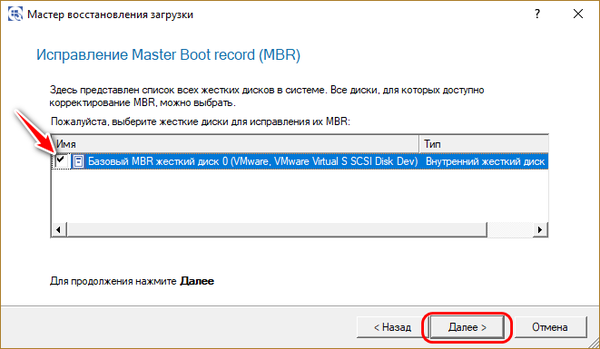
Podobnie jak w przypadku pierwszej operacji, w oknie z prośbą o zastosowanie zmian odpowiadamy „Tak”. W rezultacie kliknij „Zakończ”.
4. Naprawianie bootloadera MBR za pomocą EasyBCD
Innym programem na pokładzie LiveDisk Sergey Strelets, którego można użyć do naprawy bootloadera MBR, jest EasyBCD. Jest to godne uwagi przede wszystkim dla tych, którzy mają kilka Windows na swoim komputerze. EasyBCD to wygodny interfejs GUI do dodawania kilku systemów Windows do menu rozruchu i edycji parametrów tego menu. Uruchom EasyBCD w menu Start LiveDisk po drodze:
- Programy WinPE - edytory BCD
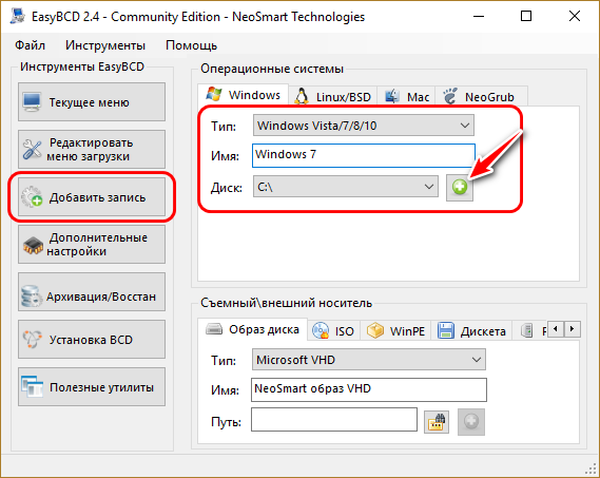
W razie potrzeby dostosuj menu programu ładującego w sekcji „Edytuj menu rozruchu”.
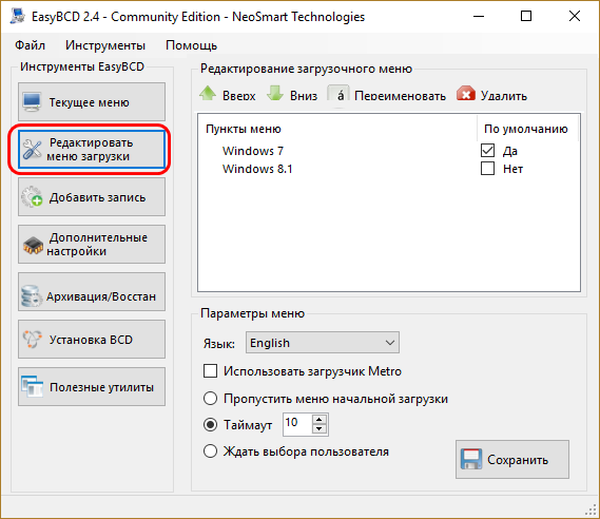
Korzystając z EasyBCD, możesz także spróbować naprawić uszkodzony bootloader Windows. Przechodzimy do sekcji programu „Kopia zapasowa / przywracanie”. I próbujemy ustawień BCD - zresetuj konfigurację BCD i zaktualizuj pliki rozruchowe. Próbujemy te parametry jeden po drugim, używamy ich za pomocą przycisku „Uruchom”.
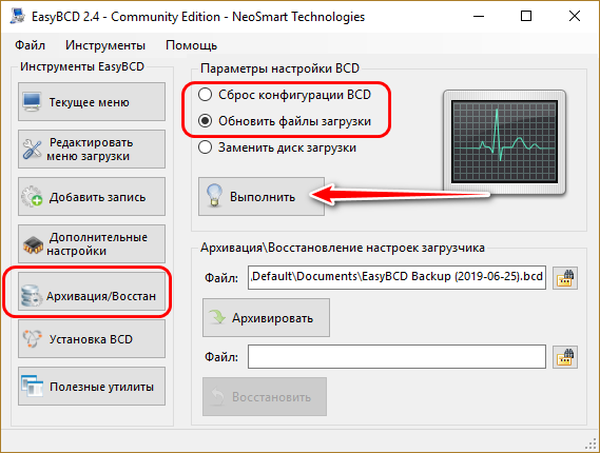
5. Przywracanie bootloadera Windows za pomocą Dism++
Znajomi, najprostszy użyteczny sposób przywrócenia bootloadera MBR może być oferowany przez program Dism ++, który jest obecny wśród LiveDisk przez arsenał Siergieja Streleca. Za jego pomocą możesz wybrać dysk „Rejestr systemu Windows” - tj. dysk twardy, jeśli jest ich kilka, a każdy z nich ma własny moduł ładujący MBR. Przeczytaj osobny artykuł „Przywracanie Windows Bootloadera z Dism ++” dla tego programu..
***
Na pokładzie LiveDisk Siergieja Streleca znajdują się zautomatyzowane narzędzia programowe, za pomocą których można spróbować przywrócić program ładujący systemu Windows na dysk ze stylem znaczników MBR bez uciekania się do procedury jego ponownego tworzenia. Ale niestety nie pomogą, jeśli wystąpią poważne problemy z bootloaderem MBR - brakuje niektórych plików, jego sekcja jest uszkodzona lub usunięta bezpośrednio. Na przykład, gdy widzimy napisy takie jak:- „Brak BOOTMGR” lub
- „Nie znaleziono systemu operacyjnego. Spróbuj odłączyć dyski, które nie zawierają systemu operacyjnego.”.
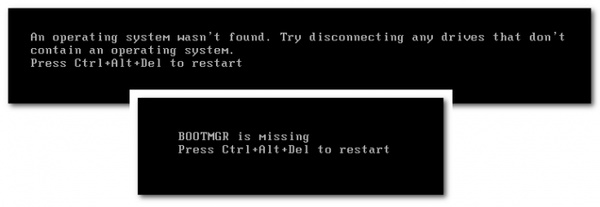
6. Ponowne uruchomienie programu ładującego
Ponowne utworzenie modułu ładującego MBR polega na ponownym utworzeniu jego sekcji i ponownym utworzeniu plików modułu ładującego. W niektórych przypadkach wystarczy tylko ostatnia operacja. Ale przyjrzymy się sytuacji uniwersalnie, biorąc pod uwagę przypadki, w których sekcja bootloadera jest uszkodzona. Pierwszy etap procedury wykonamy za pomocą programu AOMEI Partition Assistant. W drugim etapie używamy wiersza poleceń WinPE LiveDisk Sagittarius. Chodźmy ...
Uruchom AOMEI Partition Assistant w menu Start LiveDisk po drodze:
- Programy WinPE - dysk twardy
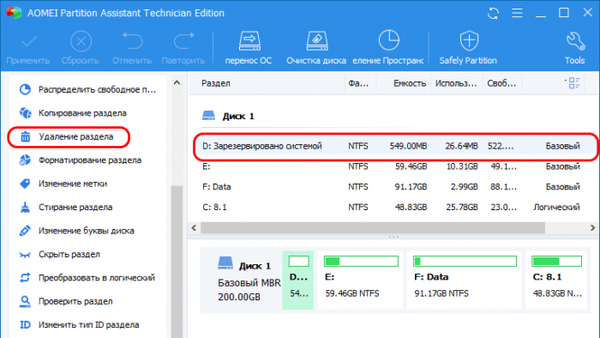
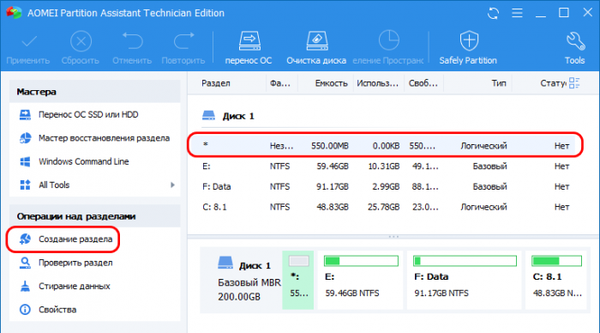
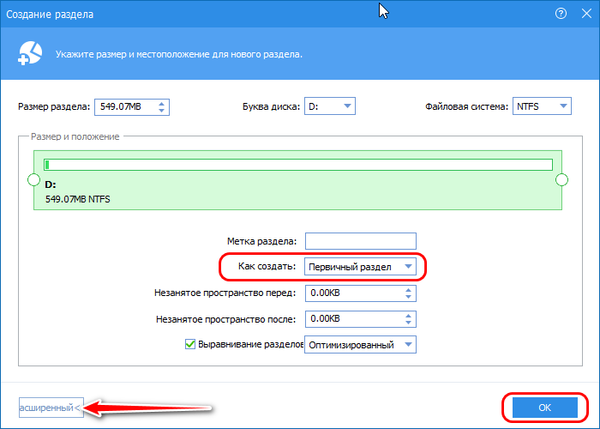
Klikamy nowo utworzoną sekcję i rozpoczynamy operację „Aktywuj sekcję”.
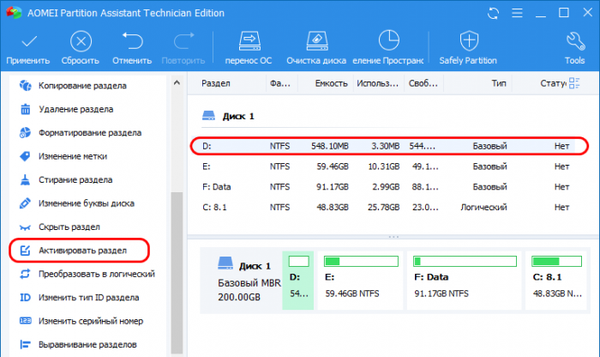
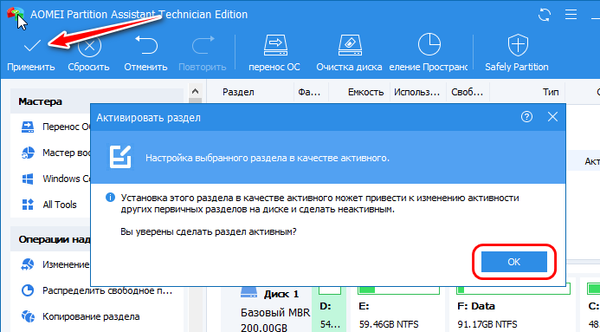
Rezultatem powinna być aktywna partycja podstawowa z systemem plików NTFS.
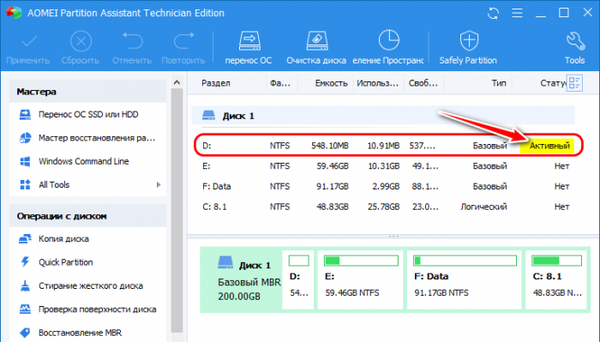
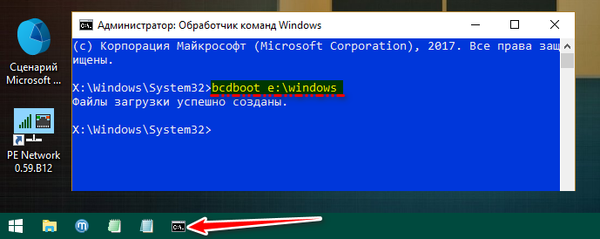
To właściwie wszystko.
7. Praca z systemem Windows bez programu ładującego
Jeśli nie możesz przywrócić bootloadera Windows, nie, przyjaciele, denerwuj się, LiveDisk Sergey Strelets jest tak cudowną rzeczą, może sam być bootloaderem systemowym. Na ekranie startowym LiveDisk znajduje się punkt rozruchowy „Wyszukaj i uruchom system Windows 7/8”, który może uruchomić system Windows w zasadzie bez sekcji rozruchowej, jeśli tylko pliki systemowe są w porządku. Przeczytaj więcej na ten temat w artykule „Jak uruchomić system Windows bez programu ładującego: korzystanie z dysku Live przez Siergieja Strelec”.
8. Ponowna instalacja systemu Windows
Używanie LiveDisk Sagittarius do uruchamiania systemu Windows jest rozwiązaniem tymczasowym, chociaż może trwać nieskończenie długo, dopóki nie będziemy potrzebować dysku flash na inne potrzeby. Jednak prędzej czy później konieczne jest rozwiązanie problemu z bootloaderem, a jeśli to nie zadziałało nawet przez ponowne utworzenie, pozostaje ostatnia opcja - ponowna instalacja systemu Windows. Jeśli w starym systemie nie ma nic ważnego, można to zrobić, jak mówią, bez wychodzenia z kasy, bezpośrednio w środowisku Strelitz LiveDisk. Za pomocą przeglądarki na pokładzie możemy uzyskać dostęp do Internetu i pobrać pakiet dystrybucyjny dowolnej potrzebnej wersji, edycji i montażu systemu Windows. I zainstaluj system za pomocą narzędzia 78Setup, które w rzeczywistości jest rodzimym procesem instalacji systemu. Przeczytaj więcej na ten temat w artykule „Jak zainstalować system Windows za pomocą dysku Live z Siergieja Streleca”.
Ale jeśli ponowna instalacja systemu Windows jest niepożądana i musisz zapisać jego ustawienia, profil użytkownika, zainstalowane oprogramowanie, w tym przypadku istnieje rozwiązanie - ponowna instalacja systemu, ale nie przy użyciu jego czystego zestawu dystrybucyjnego, ale obraz kopii zapasowej WIM przechwycony przez Dism. I o tym, przyjaciele, możecie przeczytać w artykule „Nie można przywrócić programu ładującego Windows: ponowna instalacja kopii zapasowej WIM systemu za pomocą LiveDisk autorstwa Siergieja Streleca”.











